Potrzebujesz koszulek z nadrukiem, toreb bawełnianych lub innych gadżetów? Zadzwoń tel. 606 912 459
Strona główna Blog Zamiana tekstu na krzywe + sprawdzenie. Corel Draw
Nie zamienione teksty na krzywe to częsta bolączka projektów wektorowych przesyłanych do drukarni. Taki stan rzeczy utrudnia współpracę i spowalnia proces realizacji zamówienia. Z drugiej strony – brak zamienionych fontów na krzywe może być także frustrujące dla zleceniodawcy, ponieważ on także musi ponownie zająć się tematem.
Jak zatem rozwiązać ten problem w sposób absolutnie pewny? W tym wpisie postaram się odpowiedzieć na to pytanie. Zgodnie z nagłówkiem – tutorial adresowany jest do osób pracujących w programie Corel Draw.
Jesteś grafikiem, który pracuje w Corelu. Włożyłeś sporo pracy i czasu w ciekawy projekt graficzny. Zastosowałeś oryginalne, nietuzinkowe kroje pisma. Przesyłasz grafikę do druku i… powstaje problem. Okazało się, że nie zamieniłaś / zamieniłeś tekstów na krzywe.
Po co w ogóle to robić?
Niestety, muszę Cię zmartwić – ten zabieg jest jak najbardziej sensowny.
Ze względu na wyższą jakość uzyskiwanego wydruku, warto pracować na plikach, grafikach i obiektach wektorowych. Ta zasada szczególnie dotyczy tekstów, gdzie w pełni można wykorzystać potencjał nowoczesnych technologii drukarskich.
Problem powstaje wtedy, gdy na komputerze w drukarni, nie ma zainstalowanego fontu, którego użyłaś / użyłeś w swojej grafice. Wtedy stworzony przez Ciebie projekt, będzie wyglądał zupełnie inaczej.
Uzyskany efekt prezentuje poniższy obrazek.
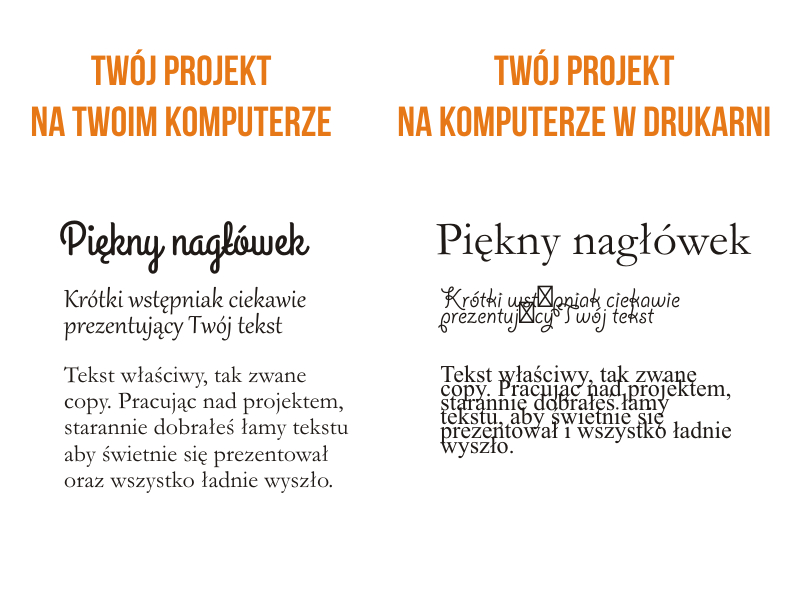
Abyśmy mieli pewność, że zamieniamy wszystkie teksty na krzywe, warto wprowadzić pewną rutynę w tym procesie. Dlatego w pierwszej kolejności zalecam zastosowanie automatycznego zaznaczenia wszystkich tekstów.
Zależnie od tego jaką wersję Corela posiadasz aby to zrobić należy wejść w menu Edycja -> Zaznacz wszystko -> Teksty lub dla angielskojęzycznej wersji programu Edit -> Select All -> Text.
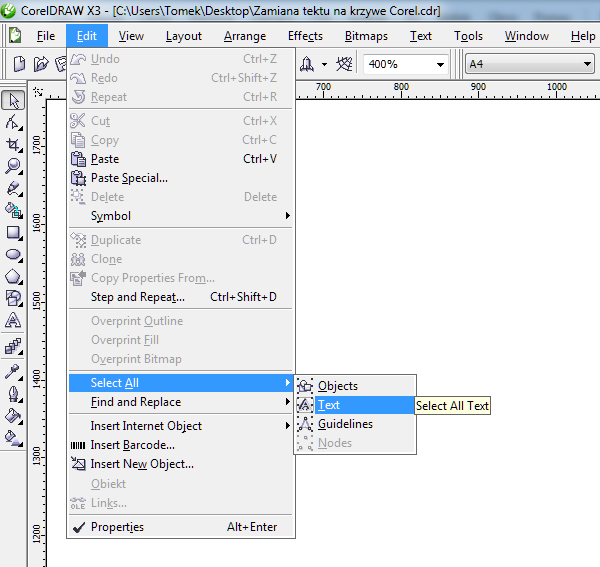
Program w tym momencie powinien podświetlić kontrolkami cały obszar zawierający teksty. I teraz – przy zaznaczonych tekstach, należy kliknąć prawy przycisk myszy oraz wybrać opcję “Zamień na krzywe” lub “Convert To Curves“. Opcjonalnie, samą operację konwersji na krzywe można wywołać skrótem klawiaturowym Ctrl+Q.
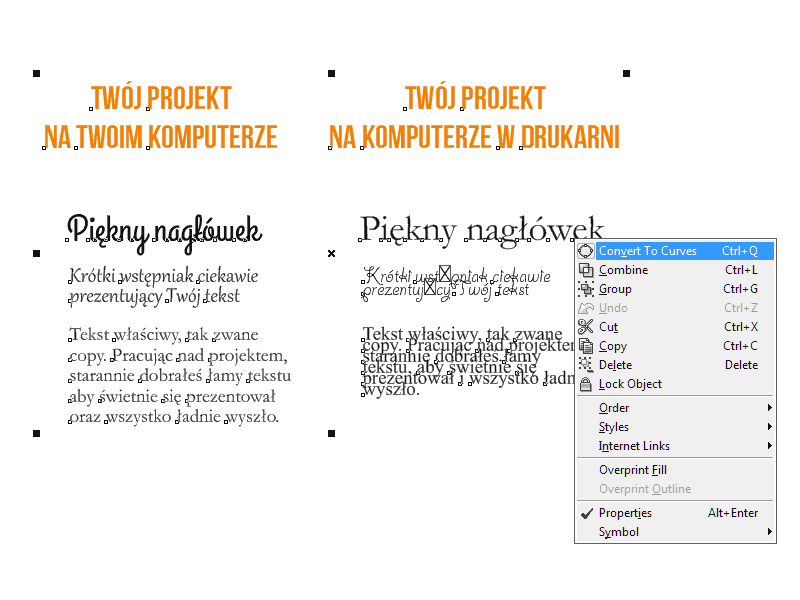
Ważna uwaga – teksty zamienione na krzywe zmieniają swoje właściwości. Stają się obiektami wektorowymi i co za tym idzie – nie można ich edytować, tak jak miało to miejsce wcześniej, przy pomocy narzędzia tekst.
Dlatego polecam aby grafikę w wersji produkcyjnej zapisać pod inną nazwą. Po to aby zachować oryginalny plik – z możliwością edycji tekstów jeżeli zajdzie taka potrzeba.
Aby uniknąć zbędnego zamieszania z plikami, warto czynność zamiany tekstów na krzywe wykonać raz, a dobrze. Niestety, jak to często w poligrafii bywa, pojawiają się czasem chochliki. I Corel czasami też je “puszcza”.
W związku z tym rekomenduje sprawdzenie wyników pracy.
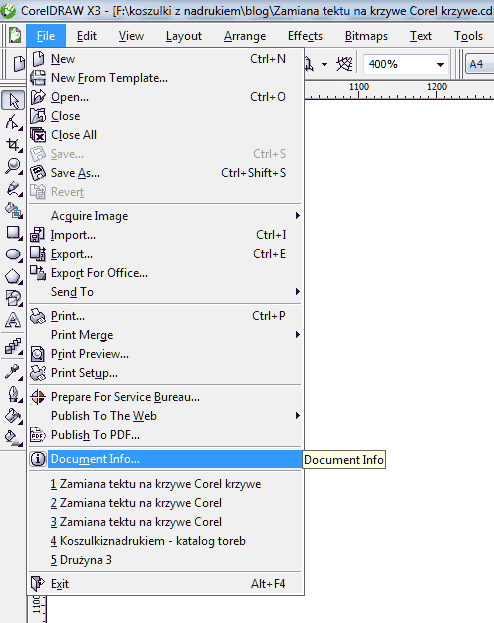
Można to zrobić w następujący sposób z menu Plik -> Informacje o dokumencie. Po wywołaniu tej komendy otworzy nam się okienko dialogowe, z którego interesująca nas część to Statystyki tekstu. Właśnie ten komunikat prezentuje zrzut Corela poniżej:
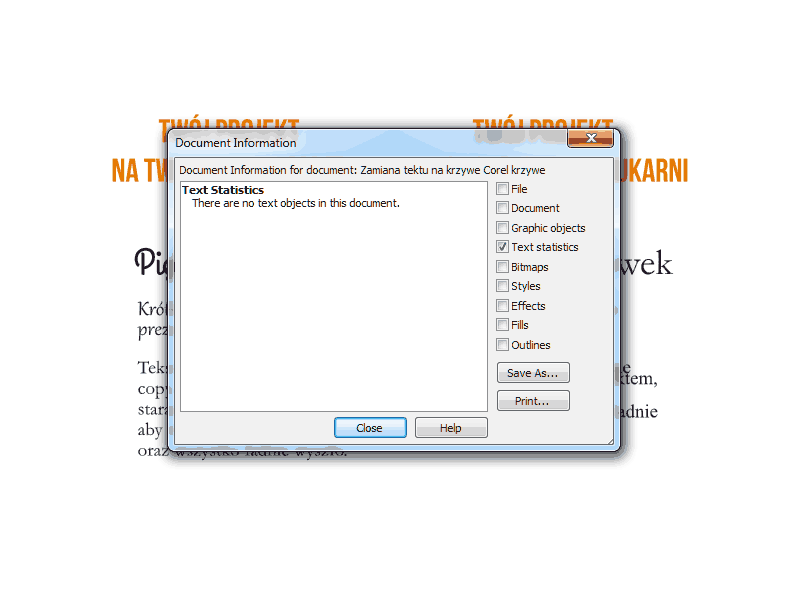
Jeżeli wszystkie teksty zostały zamienione na krzywe – Corel wyświetli komunikat, że w dokumencie nie ma obiektów tekstowych. I to jest dla nas świetna wiadomość.
Od tej chwili masz zielone światło – możesz przesyłać swój projekt do drukarni.
Gratulacje, dobra robota!
P.S. Chcesz sprawdzić jakie pliki akceptuje do druku?

Miłośnik grafiki, poligrafii oraz zagadnień związanych z drukiem. Fan marketingu. Od kilkunastu lat związany z branżą reklamową.
Strona korzysta z plików cookies.